
- •1. Базы данных. Основные понятия и определения
- •1.2. Основные определения.
- •2. Нормализация баз данных
- •2.1. Задача нормализации бд
- •2.2. Первая нормальная форма (1нф)
- •2.3. Вторая нормальная форма (2нф)
- •2.4. Третья нормальная форма (3нф)
- •3. Отношения между таблицами
- •3.1. Связи между таблицами
- •3.2. Отношение "Один-к-одному"
- •3.3. Отношение "Один-ко-многим"
- •3.4. Отношение "Многие-ко-многим"
- •4. Субд Microsoft Access
- •4.1. Особенности субд Microsoft Access
- •4.2. Объекты ms Access
- •4.3. Режимы работы с объектами ms Access
- •5. Таблицы ms Access
- •5.1. Создание таблиц
- •5.3. Создание связей между таблицами в ms Access
- •6. Запросы ms Access
- •6.1. Что такое запросы
- •6.2. Краткие сведения об sql
- •6.3. Создание запросов
- •6.4. Условия отбора записей
- •6.5. Запросы-действия
- •6.6. Запросы sql
- •7. Формы ms Access
- •7.1. Общие сведения
- •7.2. Создание форм
- •7.3. Элементы управления
- •7.4. Кнопочные формы
- •8. Отчеты ms Access
- •8.1. Общие сведения
7.3. Элементы управления
Все элементы, добавляемые в форму, являются элементами управления. Примерами разных элементов управления служат поля, надписи, списки, переключатели, кнопки и линии.
При открытии формы в режиме конструктора MS Access отображает панель элементов, предлагающую средства для добавления и работы с различными типами элементов управления.
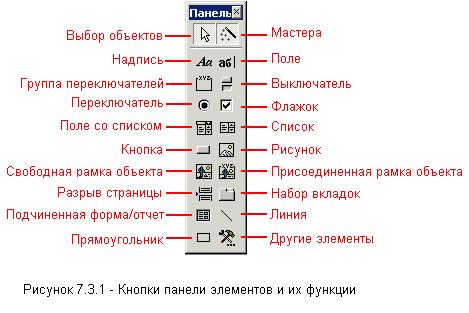
Описание кнопок панели элементов представлено в следующей таблице.
Название кнопки |
Описание |
Выбор объектов |
Позволяет выделить определенный элемент управления, щелкнув на нем, или группу элементов, поочередно щелкая на них при нажатой клавише Shift. При нажатой кнопке можно выделить элементы управления с помощью прямоугольника выделения |
Надпись |
Позволяет ввести описательный текст, чтобы назвать элемент или дать инструкцию. Большинству элементов управления надписи придаются автоматически |
Группа переключателей |
Создается ряд элементов управления, среди которых можно производить выбор и которые присваивают полю числовое значение |
Переключатель |
Создается круглая кнопка, которая обычно используется в группе взаимоисключающих переключателей. Выделенная кнопка обозначена черным кружком |
Поле со списком |
Создается элемент управления, состоящий из текстового поля со списком под ним. Пользователь может или ввести текст в текстовое поле, или выбрать пункт из списка |
Кнопка |
Добавляется прямоугольная кнопка, на которой можно щелкнуть для выполнения действия (например Ok или Закрыть) |
Свободная рамка объекта |
Отображаются объекты OLE (например, рабочий лист MS Excel). Объект является постоянным, он не меняется с каждой записью) |
Разрыв страницы |
Форма разделяется на несколько экранов (или несколько страниц при печати) |
Подчиненная форма/отчет |
В форму добавляется информация из дополнительной таблицы, при этом пользователь может просматривать или изменять ее данные |
Прямоугольник |
На форме рисуется прямоугольник, чтобы сгруппировать или выделить ряд элементов |
Мастера |
Если эта кнопка нажата, то при создании нового сложного объекта (например, кнопки) автоматически запускается мастер по созданию сложных элементов управления |
Поле |
Добавляется поле для отображения, ввода или изменения данных |
Выключатель |
Добавляется прямоугольная кнопка, которую можно использовать для включения и выключения параметра. При включенном параметре кнопка нажата |
Флажок |
Добавляется маленькое квадратное окошко, которое можно использовать для включения и выключения параметра. При включенном параметре окошко содержит контрольную метку |
Список |
Добавляется элемент управления, отображающий список, из которого можно выбрать пункт |
Рисунок |
В форму добавляется постоянный рисунок (он не меняется при изменении записей) |
Присоединенная рамка объекта |
Отображаются объекты OLE, хранящиеся в записях таблицы, такие как фотографии служащих. При просмотре различных записей объект будет меняться |
Набор вкладок |
Позволяет разделить форму на отдельные вкладки |
Линия |
Дает возможность нарисовать на форме отдельную прямую линию для разделения или выделения элементов управления |
Другие элементы |
Добавляются из списка дополнительных элементов управления, поставляемых с Ms Office. Эти элементы отображаются в меню, появляющемся при нажатии на эту кнопку |
Элементы управления можно условно разделить на присоединенные, свободные и вычисляемые.
Присоединенный элемент управления - элемент управления, в котором выводится значение поля базовой таблицы или запроса. Имя поля таблицы или запроса задается в качестве значения свойства "Данные" элемента управления. Присоединенный элемент управления дает возможность просматривать или менять значения в связанном поле и является наиболее распространенным типом элемента управления.
Свободный элемент управления - элемент управления, не связанный с полем. Свободные элементы управления используются для вывода информации, такой как инструкции по работе с формой или рисунки, созданные в других приложениях. Например, линии и прямоугольники являются свободными элементами управления. С помощью свободных элементов управления (например, кнопок или переключателей) можно также организовать обработку некоторых действий пользователя.
Вычисляемый элемент управления - элемент управления, в котором выводится результат расчета выражения, а не сохраненные данные. Значение элемента управления пересчитывается при каждом изменении выражения.
Любой элемент управления в форме имеет свойства. Свойства элемента управления определяют структуру, внешний вид и поведение элемента, а также характеристики содержащихся в нем данных. Свойства выбранного объекта отображаются (и могут изменяться) в окне свойств (см. рисунок 7.3.2).
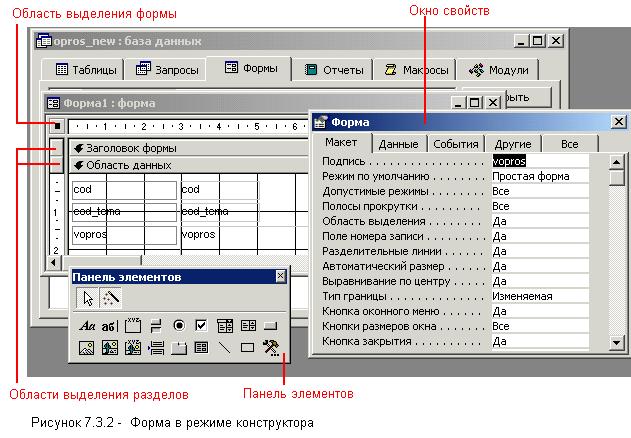
Изменение значений свойств формы или любого элемента управления формы, а также добавление новых элементов происходит в режиме конструктора.
